Nếu bạn thấy mình không cần dùng nhiều nhiều bộ nhớ iCloud trên iPhone, iPad hoặc máy Mac — hoặc nếu bạn chỉ đơn giản là muốn tiết kiệm một khoản tiền — hãy hủy đăng ký dịch vụ iCloud Storage. Đây là cách thực hiện.
Cách hủy đăng ký iCloud Storage trên iPhone, iPad
Việc hủy gói dung lượng iCloud trên iPhone hoặc iPad khá đơn giản
Để bắt đầu, hãy truy cập ứng dụng Settings bằng cách nhấn vào biểu tượng bánh răng trên màn hình chính.
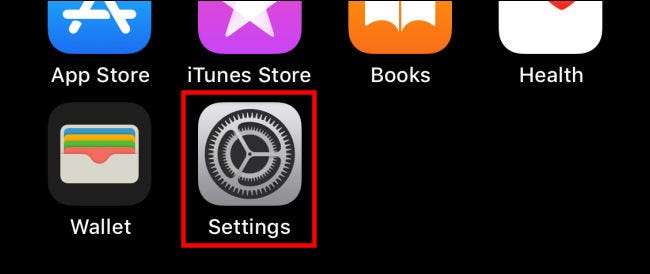
Trong Settings, hãy nhấn vào Apple ID của bạn.
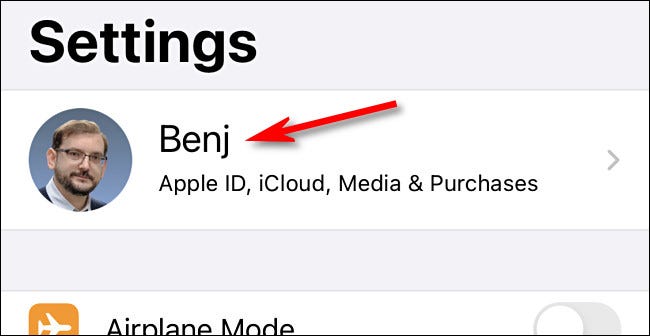
Trong màn hình cài đặt Apple ID, hãy nhấn vào “iCloud”.
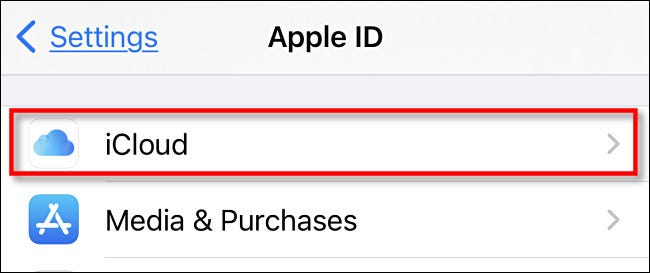
Trong mục iCloud, chọn “Manage Storage”. Bạn sẽ tìm thấy tùy chọn này ngay phía dưới thanh mô tả tình trạng sử dụng bộ nhớ.
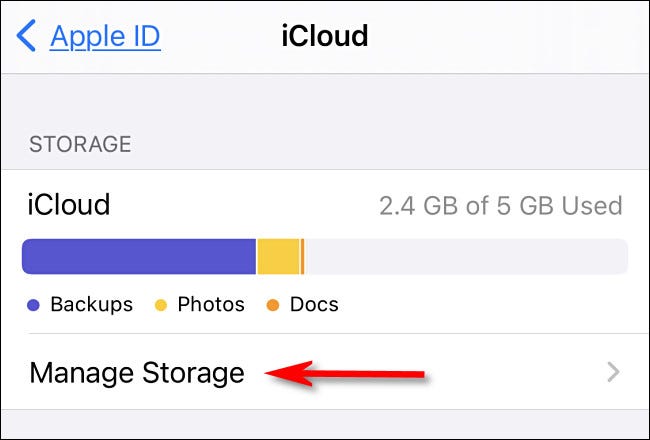
Trên màn hình “Upgrade iCloud Storage”, bạn cuộn xuống dưới cùng và nhấn vào “Downgrade Options”.
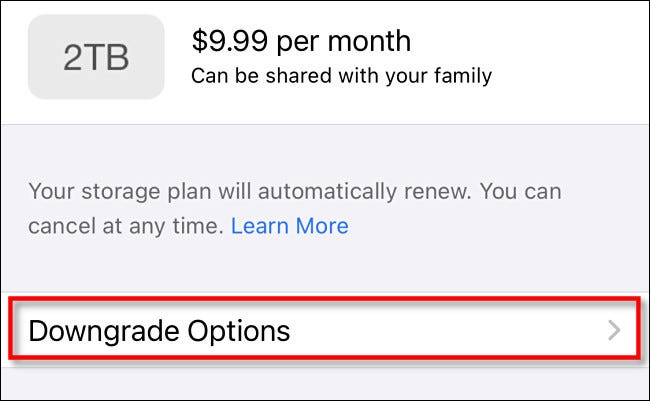
(Lưu ý: Bạn sẽ không thấy “Downgrade Options” nếu đang sở hữu tài khoản Apple One. Trong trường hợp này, bạn cần phải hủy đăng ký Apple One, và bộ nhớ của bạn sẽ tự động bị hạ cấp xuống gói miễn phí).
Nếu cần, hãy đăng nhập bằng mật khẩu Apple ID của bạn. Sau đó, trên màn hình “Storage”, hãy tìm phần “Choose Downgrade” ở dưới cùng. Chọn tùy chọn “Free” từ danh sách và nhấn vào “Done”.
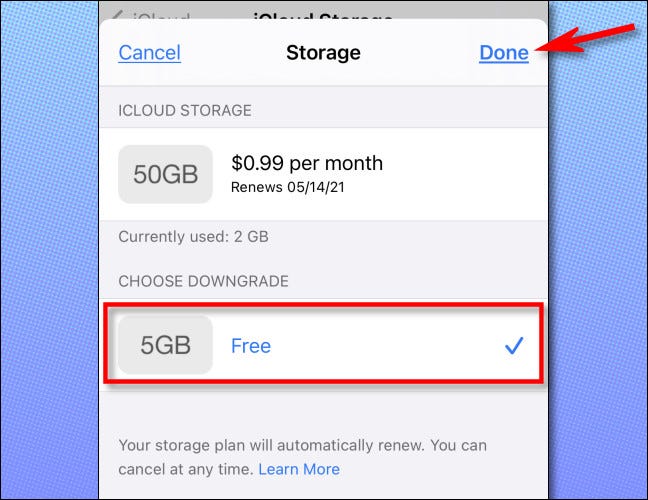
Một cửa sổ bật lên sẽ xuất hiện yêu cầu bạn xác nhận việc hạ cấp gói lưu trữ. Nhấn vào “Downgrade”.
Thông thường, bạn sẽ vẫn có quyền truy cập vào dung lượng bổ sung mà mình đã trả tiền cho đến cuối tháng và sau đó, bạn sẽ bị hạ cấp xuống gói lưu trữ iCloud miễn phí. Trước khi điều đó xảy ra, hãy đảm bảo bạn đã sao lưu mọi dữ liệu vượt quá giới hạn lưu trữ iCloud miễn phí (hiện tại là 5GB).
Cách hủy đăng ký iCloud Storage trên máy Mac
Đầu tiên, hãy mở System Preferences và nhấp vào “Apple ID”.
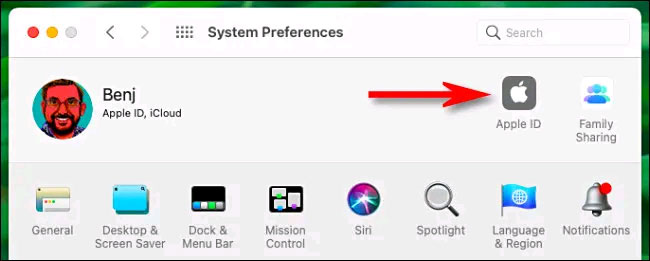
Trong cửa sổ cài đặt Apple ID, hãy chọn “iCloud” ở menu bên phải, sau đó nhấp vào “Manage”.
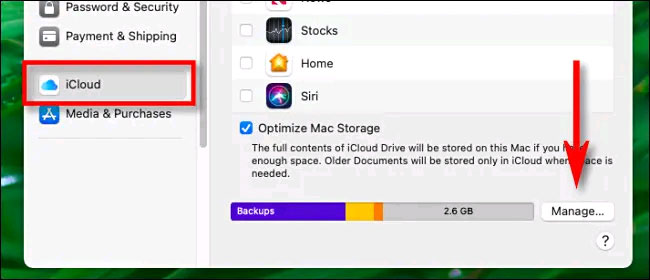
Chọn “Change Storage Plan”.
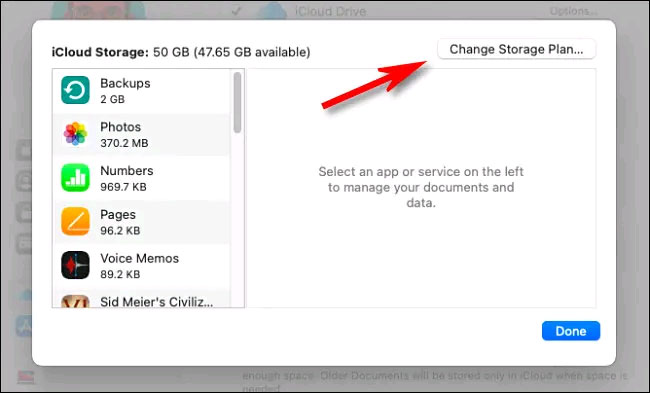
Trên trang “Upgrade iCloud Storage”, hãy nhấp vào nút “Downgrade Options”.
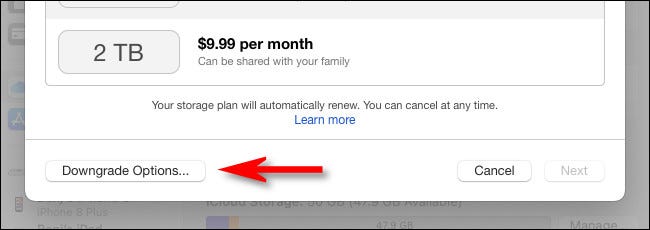
Hãy nhập mật khẩu Apple ID nếu được yêu cầu. Sau đó, trong menu “Downgrade Options”, chọn tùy chọn “Free” trong danh sách và nhấn vào “Done”.
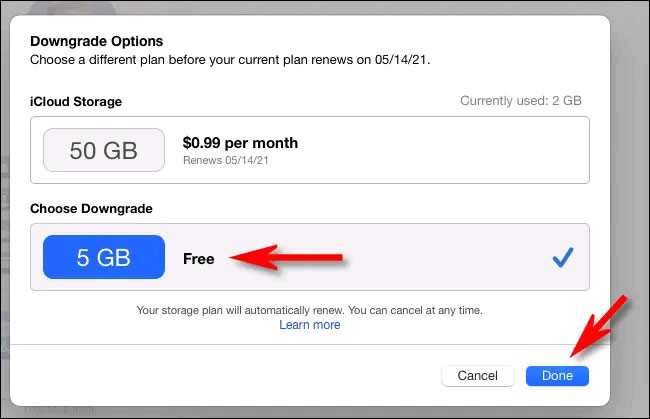
(Lưu ý: Nếu sở hữu khoản Apple One, bạn sẽ không thấy “Downgrade Options” ở đây. Để hạ cấp gói bộ nhớ, trước tiên bạn phải hủy Apple One).
Bây giờ, bạn sẽ thấy một bản tóm tắt về tài khoản Apple ID của mình. Nhấp vào “Done” và thay đổi sẽ có hiệu lực. Hãy đảm bảo bạn đã sao lưu mọi dữ liệu vượt quá giới hạn lưu trữ iCloud miễn phí (hiện tại là 5GB).
 Công nghệ
Công nghệ  AI
AI  Windows
Windows  iPhone
iPhone  Android
Android  Học IT
Học IT  Download
Download  Tiện ích
Tiện ích  Khoa học
Khoa học  Game
Game  Làng CN
Làng CN  Ứng dụng
Ứng dụng 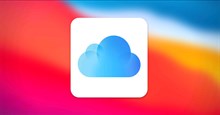
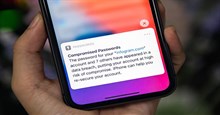




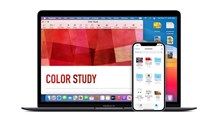


 macOS
macOS 









 Linux
Linux  Đồng hồ thông minh
Đồng hồ thông minh  Chụp ảnh - Quay phim
Chụp ảnh - Quay phim  Thủ thuật SEO
Thủ thuật SEO  Phần cứng
Phần cứng  Kiến thức cơ bản
Kiến thức cơ bản  Lập trình
Lập trình  Dịch vụ công trực tuyến
Dịch vụ công trực tuyến  Dịch vụ nhà mạng
Dịch vụ nhà mạng  Quiz công nghệ
Quiz công nghệ  Microsoft Word 2016
Microsoft Word 2016  Microsoft Word 2013
Microsoft Word 2013  Microsoft Word 2007
Microsoft Word 2007  Microsoft Excel 2019
Microsoft Excel 2019  Microsoft Excel 2016
Microsoft Excel 2016  Microsoft PowerPoint 2019
Microsoft PowerPoint 2019  Google Sheets
Google Sheets  Học Photoshop
Học Photoshop  Lập trình Scratch
Lập trình Scratch  Bootstrap
Bootstrap  Năng suất
Năng suất  Game - Trò chơi
Game - Trò chơi  Hệ thống
Hệ thống  Thiết kế & Đồ họa
Thiết kế & Đồ họa  Internet
Internet  Bảo mật, Antivirus
Bảo mật, Antivirus  Doanh nghiệp
Doanh nghiệp  Ảnh & Video
Ảnh & Video  Giải trí & Âm nhạc
Giải trí & Âm nhạc  Mạng xã hội
Mạng xã hội  Lập trình
Lập trình  Giáo dục - Học tập
Giáo dục - Học tập  Lối sống
Lối sống  Tài chính & Mua sắm
Tài chính & Mua sắm  AI Trí tuệ nhân tạo
AI Trí tuệ nhân tạo  ChatGPT
ChatGPT  Gemini
Gemini  Điện máy
Điện máy  Tivi
Tivi  Tủ lạnh
Tủ lạnh  Điều hòa
Điều hòa  Máy giặt
Máy giặt  Cuộc sống
Cuộc sống  TOP
TOP  Kỹ năng
Kỹ năng  Món ngon mỗi ngày
Món ngon mỗi ngày  Nuôi dạy con
Nuôi dạy con  Mẹo vặt
Mẹo vặt  Phim ảnh, Truyện
Phim ảnh, Truyện  Làm đẹp
Làm đẹp  DIY - Handmade
DIY - Handmade  Du lịch
Du lịch  Quà tặng
Quà tặng  Giải trí
Giải trí  Là gì?
Là gì?  Nhà đẹp
Nhà đẹp  Giáng sinh - Noel
Giáng sinh - Noel  Hướng dẫn
Hướng dẫn  Ô tô, Xe máy
Ô tô, Xe máy  Tấn công mạng
Tấn công mạng  Chuyện công nghệ
Chuyện công nghệ  Công nghệ mới
Công nghệ mới  Trí tuệ Thiên tài
Trí tuệ Thiên tài